CAD繪制偏心輪
CAD是一款專業的制圖軟件,可以畫各種圖形,包括二維的和三維的,如果想用CAD畫機械設計的盤蓋類零件—偏心輪,該怎么繪制呢?下面小編就為大家說一下具體的繪制步驟。
1.打開CAD,新建圖層,設置該圖層顏色和線型為紅色和center,在該圖層繪制兩條相互垂直的構造線,以構造線交點為圓心繪制半徑為40的圓。以相互垂直的兩條直線的交點為基地繪制角度為30的構造線,將豎直的構造線使用偏移【O】繪制兩條直線,一條向左偏移40,一條向右偏移10。
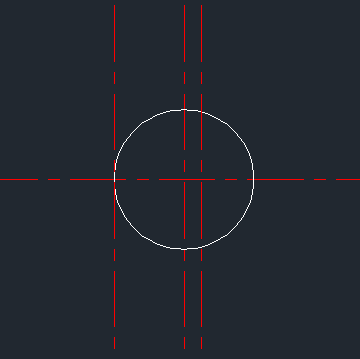
2.以最右邊的直線和水平構造線的交點為圓心繪制兩個半徑分別為10和17.5的同心圓。
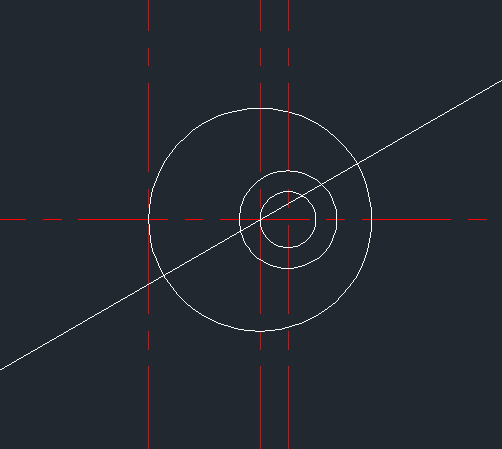
3.以角度為30的線和最左邊豎直線的交點為圓心繪制半徑為10的圓,輸入圓【C】后再輸入【T】,捕捉該圓和半徑為40的圓的切點分別繪制半徑為80和10的圓,繪制效果如圖所示。
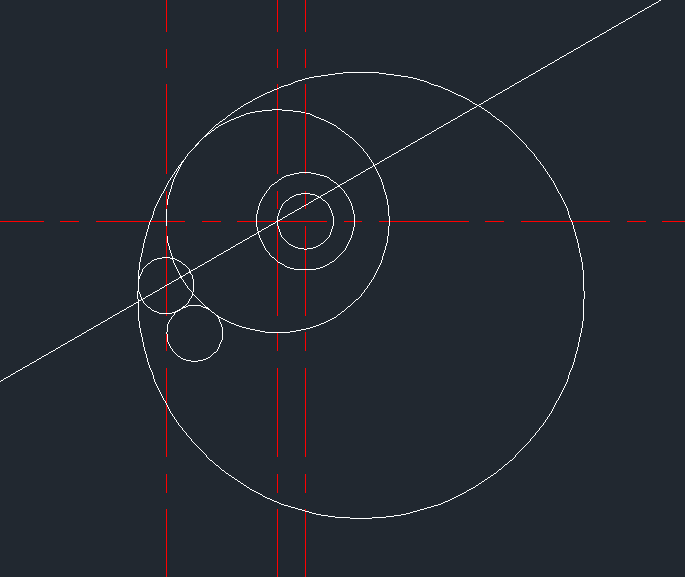
4.修剪工具修剪圖形,偏心輪就繪制完成了。
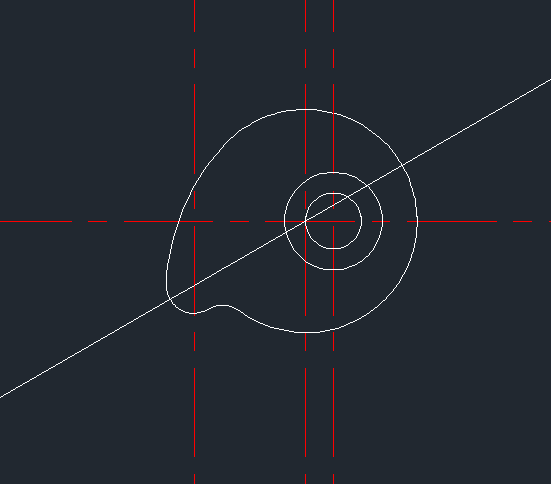
以上就是用CAD繪制偏心輪的步驟,大家學會了嗎?更多CAD資訊敬請關注中望CAD官網,小編將持續更新推送,帶大家學習更多實用技巧。
推薦閱讀:CAD軟件
推薦閱讀:三維CAD
·中望CAx一體化技術研討會:助力四川工業,加速數字化轉型2024-09-20
·中望與江蘇省院達成戰略合作:以國產化方案助力建筑設計行業數字化升級2024-09-20
·中望在寧波舉辦CAx一體化技術研討會,助推浙江工業可持續創新2024-08-23
·聚焦區域發展獨特性,中望CAx一體化技術為貴州智能制造提供新動力2024-08-23
·ZWorld2024中望全球生態大會即將啟幕,誠邀您共襄盛舉2024-08-21
·定檔6.27!中望2024年度產品發布會將在廣州舉行,誠邀預約觀看直播2024-06-17
·中望軟件“出海”20年:代表中國工軟征戰世界2024-04-30
·2024中望教育渠道合作伙伴大會成功舉辦,開啟工軟人才培養新征程2024-03-29
·玩趣3D:如何應用中望3D,快速設計基站天線傳動螺桿?2022-02-10
·趣玩3D:使用中望3D設計車頂帳篷,為戶外休閑增添新裝備2021-11-25
·現代與歷史的碰撞:阿根廷學生應用中望3D,技術重現達·芬奇“飛碟”坦克原型2021-09-26
·我的珠寶人生:西班牙設計師用中望3D設計華美珠寶2021-09-26
·9個小妙招,切換至中望CAD竟可以如此順暢快速 2021-09-06
·原來插頭是這樣設計的,看完你學會了嗎?2021-09-06
·玩趣3D:如何巧用中望3D 2022新功能,設計專屬相機?2021-08-10
·如何使用中望3D 2022的CAM方案加工塑膠模具2021-06-24
·CAD讓圖紙只能看但不能進行修改的方法2023-11-07
·CAD中折線轉換回圓弧的方法2016-08-12
·CAD中 Ribbon界面的功能界面顯示調節2023-08-29
·CAD的圓、圓弧、橢圓、橢圓弧命令2017-09-22
·CAD中如何快速給圖形縮放比例2019-08-09
·CAD如何批量打印圖紙2020-04-03
·CAD如何將填充圖案移到另一個圖形2023-08-03
·CAD中的比例概念和運用2017-09-21














